怎样使用photoshop抠毛笔字
1、使用photoshop打开需要抠的毛笔字,如图:
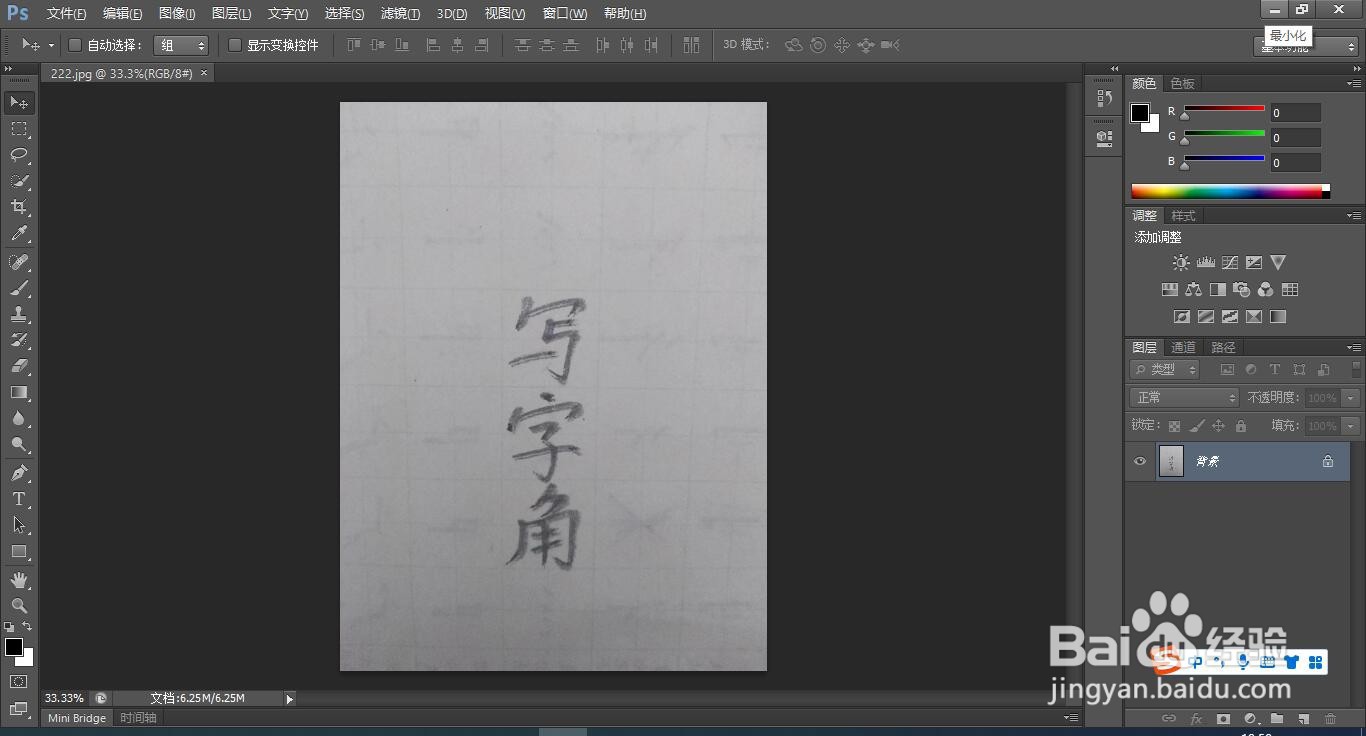
2、双击背景图层解除图层锁定,如图:
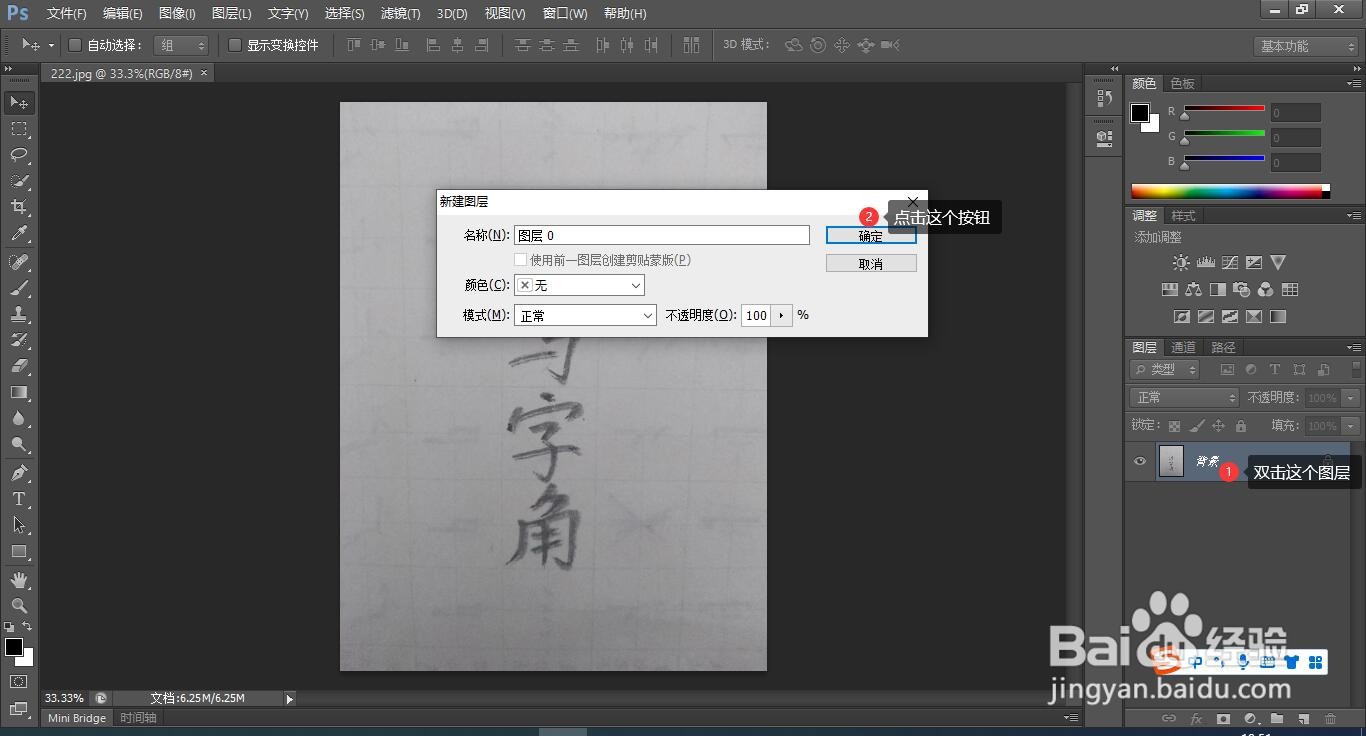
3、将已经解除锁定的图层复制一个,如图:

4、单击【通道】,如图:
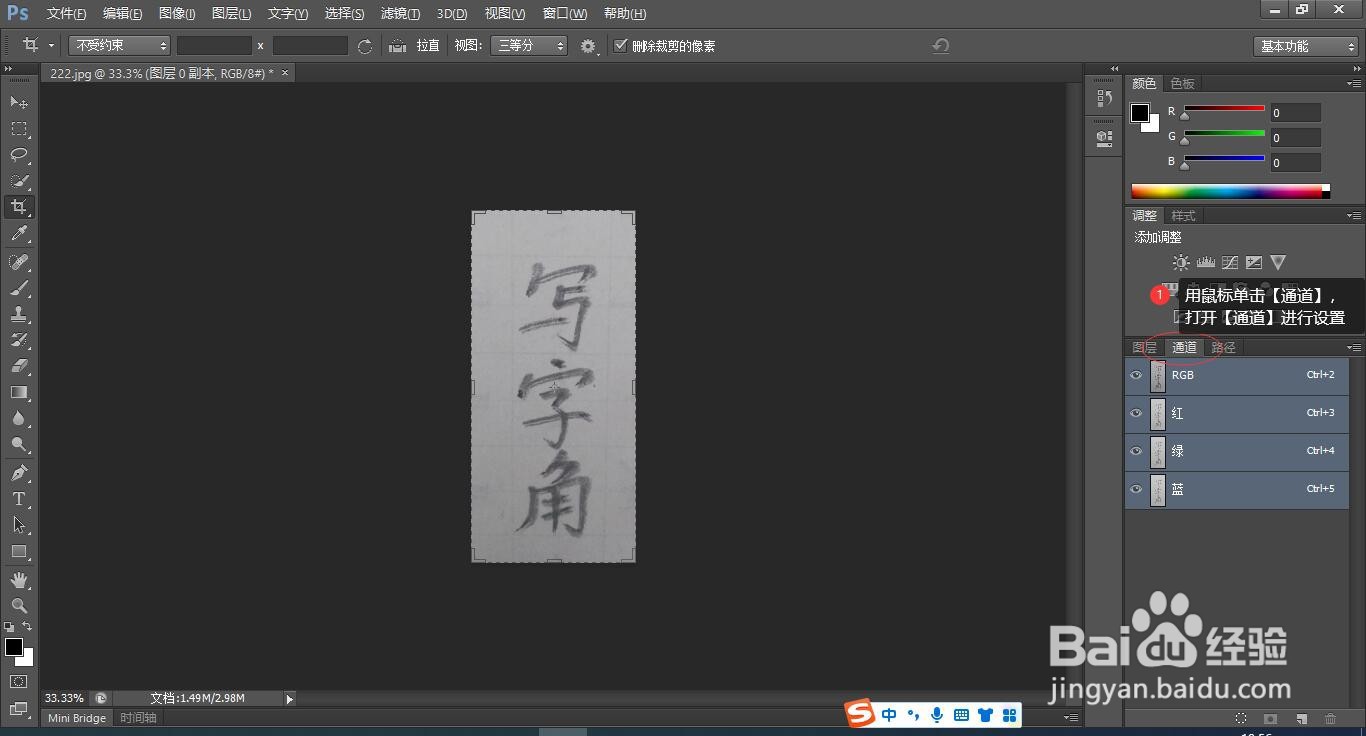
5、在【通道】下任意选择一个图层,拖到右下角进行复制,如图:

6、依次执行【图像】【调整】【色阶】,将小白块和小黑块往中间移动,点击确定。这步是为了增加黑白对比度,方便后面操作,如图:
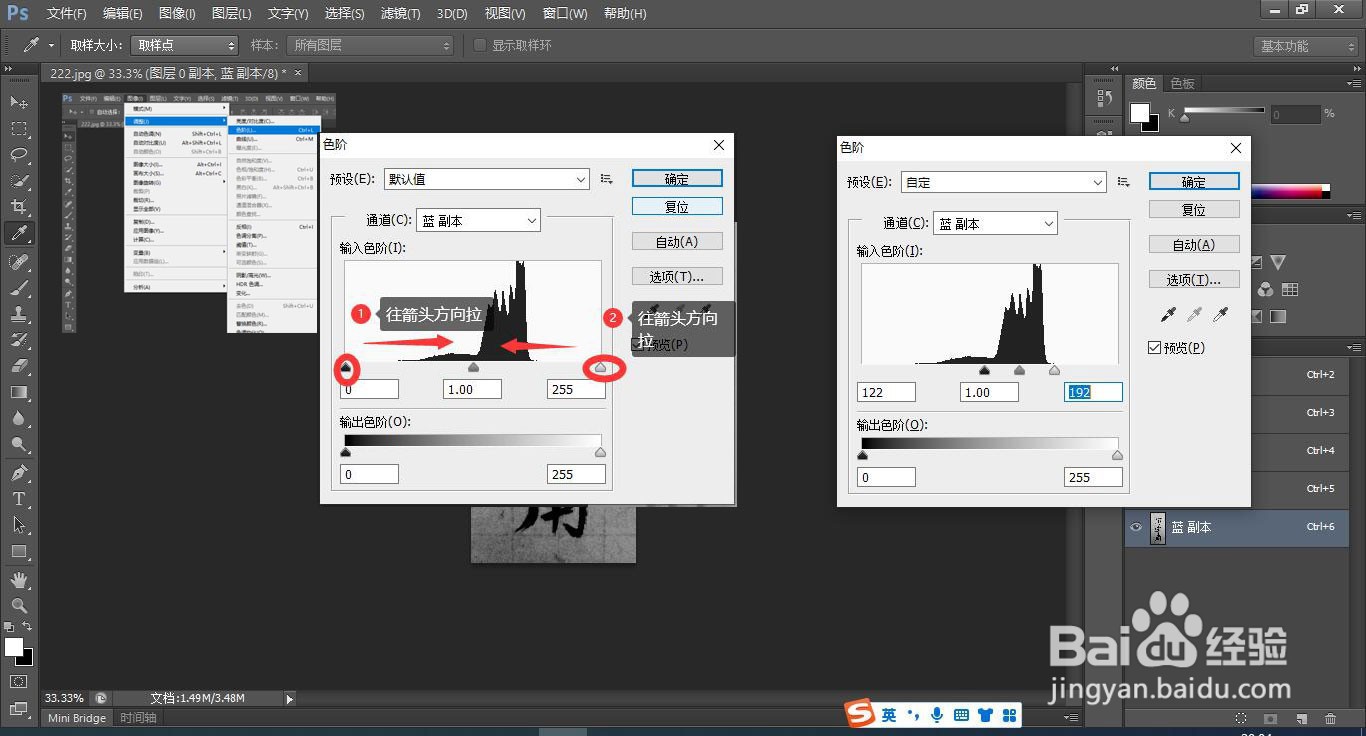
7、找到通道栏下方-将通道作为选区载入(一个虚线圆) ,按住ctrl+shift+I 组合键进行反选,如图:
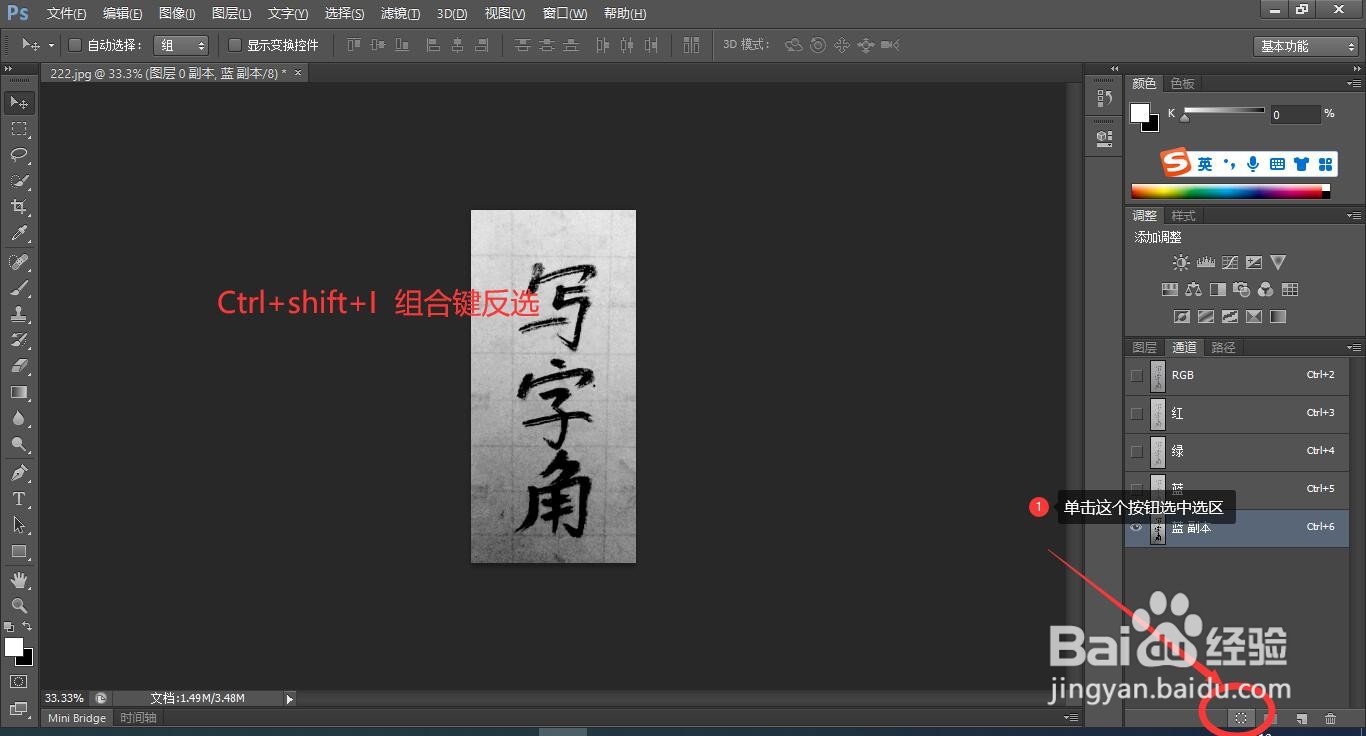
8、按ctrl+c复制,新建一个图层,按住、ctrl+v粘贴,就可以把毛笔字单独抠出来,可以使用了。如图:

声明:本网站引用、摘录或转载内容仅供网站访问者交流或参考,不代表本站立场,如存在版权或非法内容,请联系站长删除,联系邮箱:site.kefu@qq.com。
阅读量:34
阅读量:96
阅读量:169
阅读量:43
阅读量:164